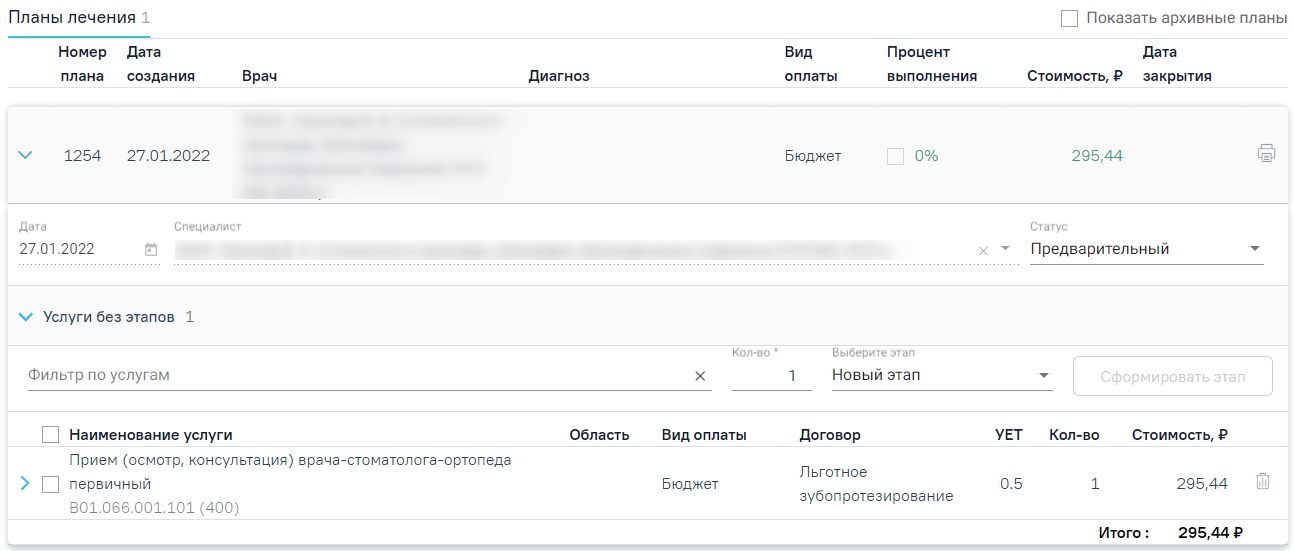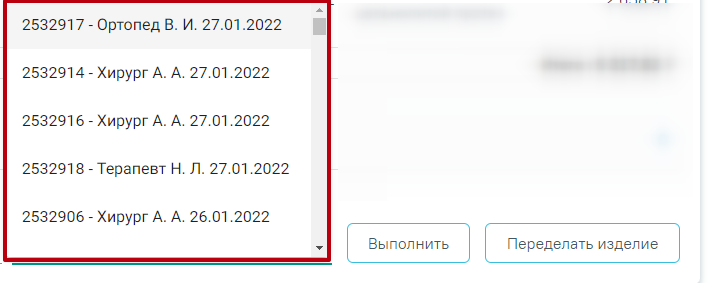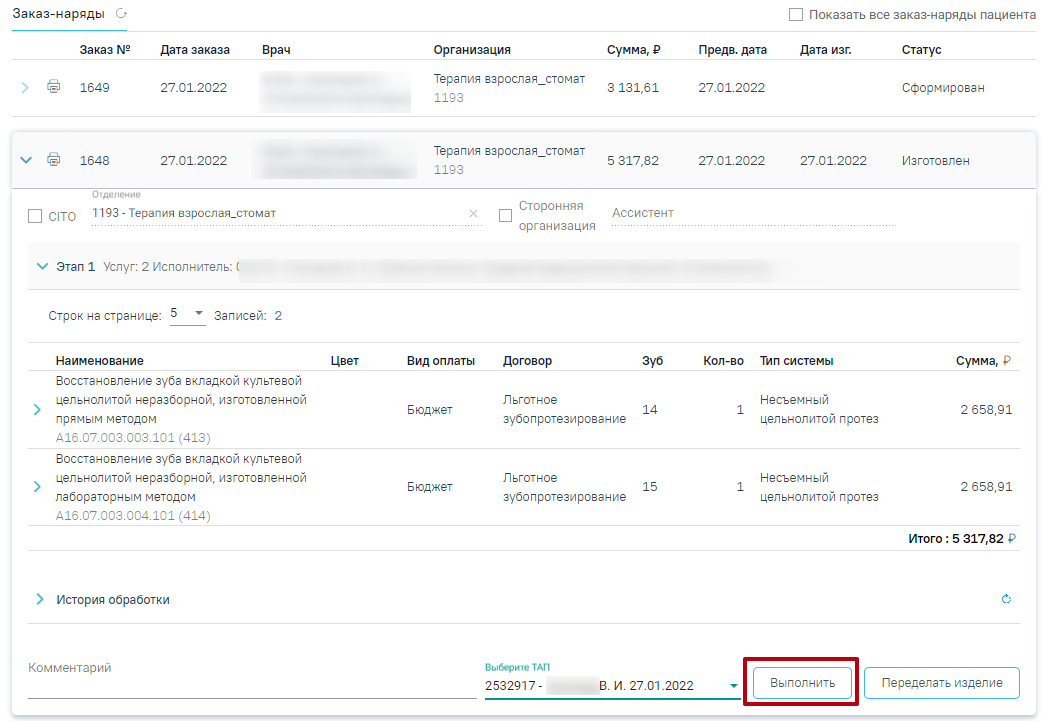...
- Персональные данные;
- Анамнез;
- Жалобы;
- Осмотр пациента;
- ТАП и услуги;
- Диагнозы;
- Журнал направлений;
- Планы лечения;
- Заказ-наряды;
- Выполненные услуги;
- Медицинские записи.
...
В Журнал планов лечения попадают услуги после нажатия кнопки «Добавить в план лечения».
...
Журнал планов лечения
Форма содержит следующие поля:
- Дата – дата создания плана лечения. По умолчанию устанавливается системная дата, но может быть изменена через иконку календаря.
- Специалист – врач плана лечения. По умолчанию заполняется данными врача, который создает план лечения.
- Статус – статус плана лечения. Статус плана отображается в журнале планов лечения. По умолчанию созданный план лечения – «Предварительный». После того как в план добавлена услуга, статус меняется на «Активный». Активный план может быть только один, остальные переводятся в архивные.
- Вид оплаты – вид оплаты услуг плана лечения. По умолчанию заполняется видом оплаты, установленным для текущего приема в ячейке записи ресурса.
- Договор – договор оказания услуг. По умолчанию не заполняется, так как не уточняется для текущего приема в ячейке записи ресурса.
- Диагноз – диагноз по МКБ-10. По умолчанию установленный основной диагноз дублируется в поле «Клинический заключительный».
- Сопутствующий диагноз – сопутствующий диагноз по МКБ-10.Клинический заключительный – заключительный диагноз по МКБ-10.
При
...
При раскрытии услуги, входящей в план лечения, будет отображаться дополнительная информация по услуге, а также блок «Материалы». При раскрытии блока «Материалы» будут отображены сведения об использующихся материалах и средствах при выполнении услуги, а также их норма списания. Определение материалов на услугу осуществляется администратором в Справочнике услуг. Подробнее см. в разделе Работа со Справочником услуг.
...
После того как статус заказ-наряда изменится на «Изготовлен», будут доступны следующие действия:
- Выполнить – действие позволяет зафиксировать выполнение заказ-наряда. Перед нажатием кнопки «Выполнить» необходимо выбрать ТАП, в котором будут указаны услуги протезирования. Для этого следует заполнить поле «Выберите ТАП», выбрав номер подходящего талона
- подходящий талон из выпадающего списка.
Выбор ТАП пациента
После нажатия кнопки «Выполнить» услуги, входящие в заказ-наряд, будут выполнены и попадут в раздел «Выполненные услуги». Статус заказ-наряда после выполнения действия изменится на «Списан».
...
Действие «Выполнить»
- Переделать изделие – действие для отправки изделия на переделку в зуботехническую лабораторию. Статус заказ-наряда после выполнения действия изменится на «Отправлен на переделку».
...